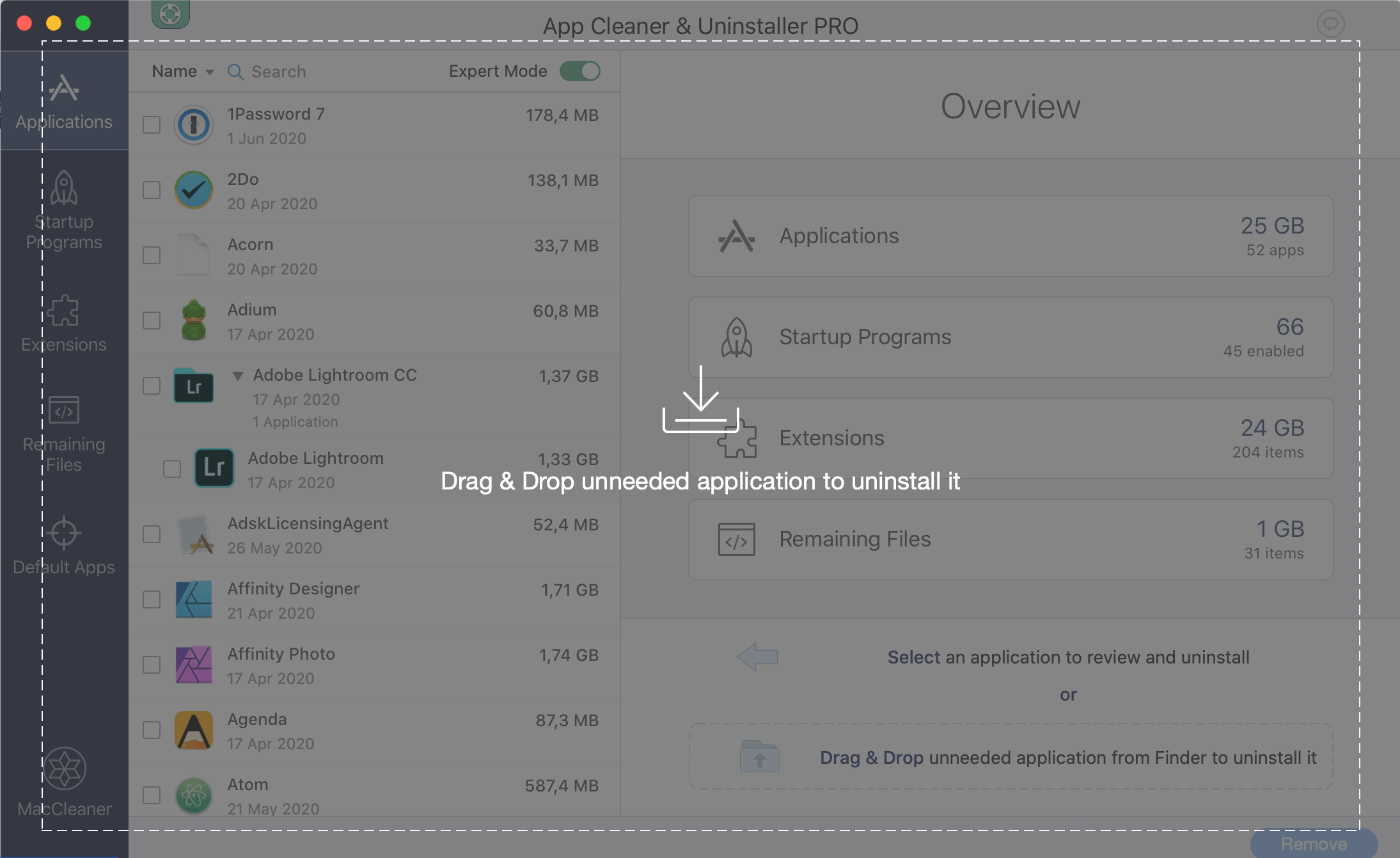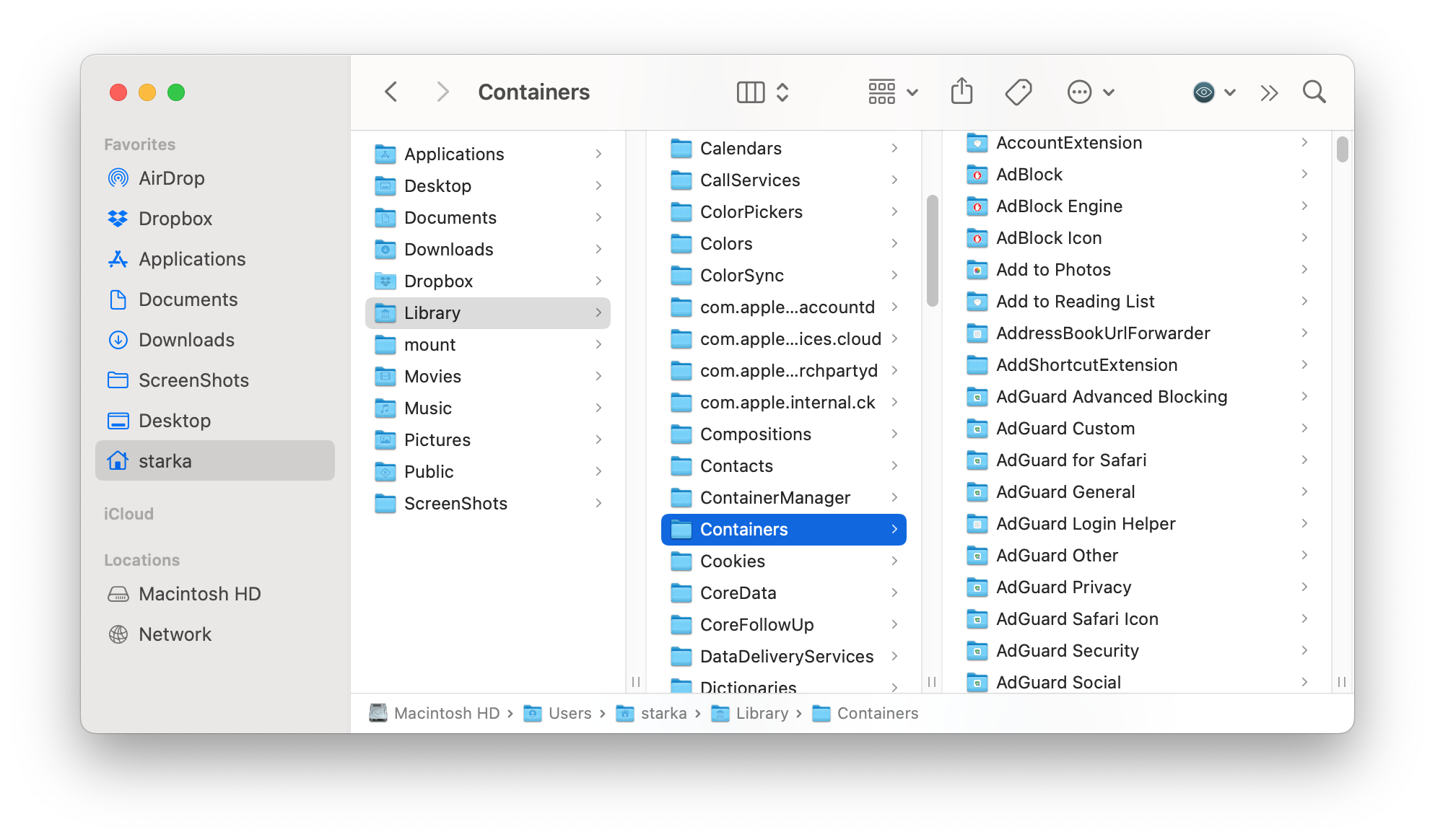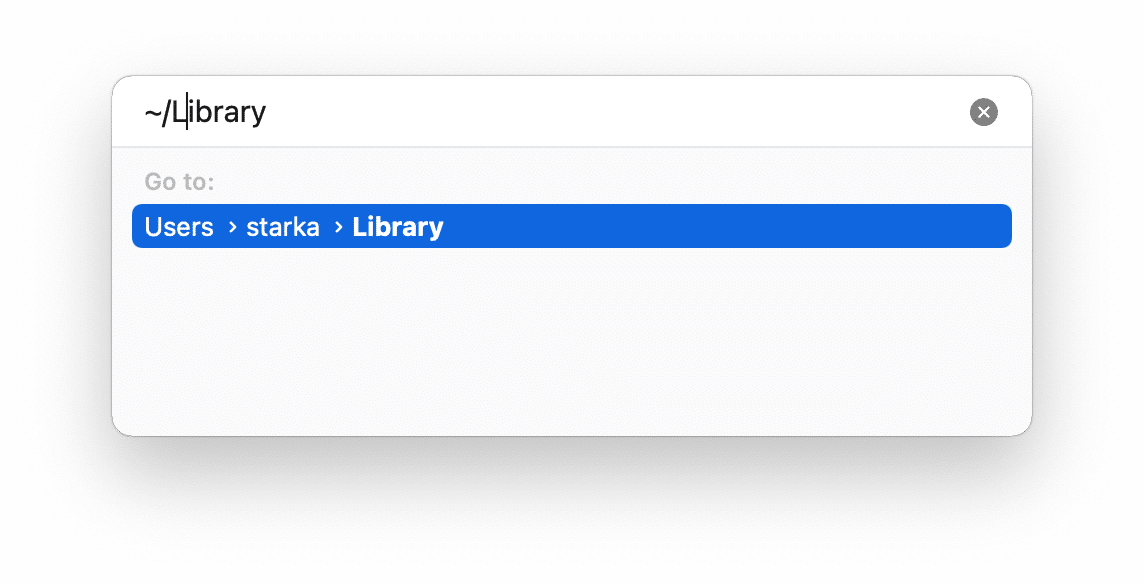Le macOS ne dispose pas d’une fonction de désinstallation intégrée, ce qui peut entraîner quelques difficultés dans le processus de désinstallation du programme. Pour une désinstallation complète, vous devez supprimer non seulement l’app mais aussi tous ses journaux, caches et autres restes qui sont stockés dans les dossiers cachés de votre Mac.
Cet article couvre toutes les méthodes possibles pour désinstaller complètement les programmes de votre Mac.
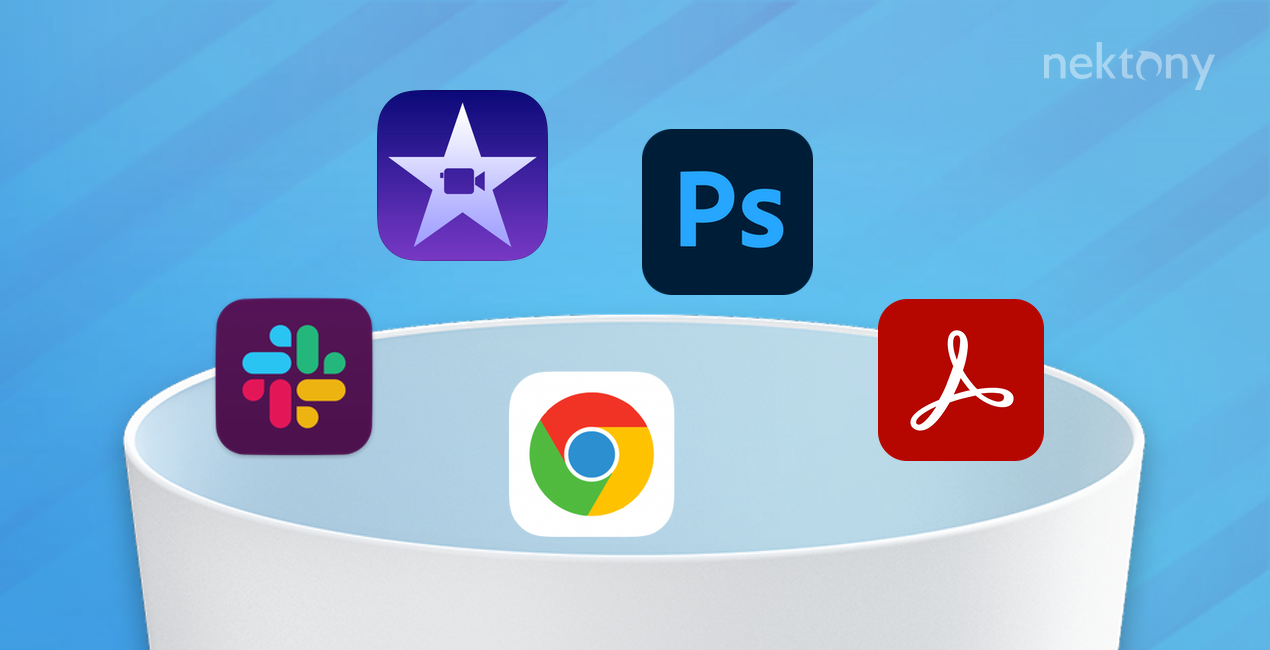
Le moyen le plus rapide de désinstaller complètement des applications sur Mac.
Si vous n’avez pas le temps de lire le guide, utilisez App Cleaner > Uninstaller pour désinstaller complètement toute application de votre Mac. Cet outil trouvera tous les fichiers de support des applis et vous aidera à vous en débarrasser entièrement sans qu’il reste de fichiers temporaires sur votre disque.
Voici le lien de téléchargement pour l’essai gratuit d’App Cleaner > Uninstaller.
Suppression de programmes vs désinstallation de programmes
La plupart des gens confondent les termes "suppression de programme" et "désinstallation de programme".
La suppression de programme consiste à supprimer un programme en déplaçant son icône dans la corbeille, laissant un certain nombre de ses fichiers de service quelque part dans la partie cachée de votre Mac.
La désinstallation de programme a un sens plus large. En désinstallant le programme, vous vous débarrassez de l’application et de tous ses fichiers inclus, de sorte qu’après la désinstallation, il ne reste plus de fichiers orphelins.
Il existe une variété de raisons pour lesquelles vous pouvez avoir besoin de désinstaller des applications et des programmes de votre Mac, par exemple :
- Le disque de démarrage est presque plein.
- Vous avez détecté un certain nombre d’applications qui sont périmées ou qui ne sont plus nécessaires.
- Vous venez de passer à un nouveau système macOS et vos anciens programmes 32 bits ne sont plus pris en charge, et vous voulez vous en débarrasser.
Vous pouvez utiliser des outils logiciels spéciaux pour supprimer complètement les programmes de votre Mac, ainsi que tous ses fichiers de service. Vous pouvez également utiliser une méthode manuelle de désinstallation des programmes. Ces deux options sont décrites ci-dessous.
Comment désinstaller complètement des programmes d’un Mac
Pour supprimer correctement l’application inutile, vous devez d’abord visiter le site Web du développeur pour obtenir des instructions sur la désinstallation de leur application. Cependant, il arrive que les développeurs ne les publient pas sur ce site, et cela peut prendre beaucoup de temps de rechercher les besoins spécifiques de désinstallation de chaque application. Il existe un moyen plus efficace de désinstaller les apps à la fois rapidement et complètement, et c’est l’utilisation d’un outil de désinstallation professionnel fait spécifiquement pour les Macs.
Comment désinstaller rapidement et en toute sécurité des programmes sur un Mac
Nous vous recommandons d’utiliser l’outil polyvalent, App Cleaner & ; Uninstaller. Cette application fournit un processus de désinstallation approprié, en supprimant les apps inutiles avec tous leurs fichiers associés, à la fois rapidement et en toute sécurité.
- Téléchargez et lancez App Cleaner & ; Uninstaller sur votre Mac.
- Glissez et déposez le programme inutile dans la fenêtre d’App Cleaner & ; Uninstaller.
- Cliquez sur le bouton Désinstaller pour désinstaller correctement le programme de votre Mac.
- C’est tout ! Le programme inutile est complètement désinstallé.

Comment désinstaller manuellement des programmes sur un Mac
Les programmes téléchargés depuis le Mac App Store sont des programmes sandboxés. De telles apps stockent tous les fichiers de support dans leur unique dossier Containers, les isolant du reste du système. Par conséquent, la suppression manuelle de tels programmes est beaucoup plus facile que celle des applications téléchargées à partir d’autres sources.
En règle générale, les programmes téléchargés directement depuis les sites des développeurs conservent leurs caches, journaux et autres fichiers d’accompagnement dans différents dossiers visibles et invisibles sur votre Mac. Avec des fichiers éparpillés sur votre disque, il est beaucoup plus difficile de désinstaller complètement ces programmes.
La désinstallation de ces programmes n’est pas facile.
Comment désinstaller les programmes téléchargés depuis l’App Store
Pour supprimer manuellement les applications téléchargées depuis l’App Store, vous devez effectuer les étapes suivantes :
- Ouvrir le dossier Application dans le Finder.
- Sélectionnez le programme inutile et faites-le glisser vers la corbeille.
- Sélectionnez Go dans la barre de menu.
- Maintenez la touche Option enfoncée et choisissez l’option ~/Bibliothèque.
- Ouvrir Conteneurs dans le dossier Bibliothèque.

- Supprimez le dossier de service lié à l’application précédemment supprimée. Pour le trouver, vous devez connaître l’Id du bundle du programme supprimé.
- Videz votre corbeille.
Comme vous pouvez le constater, désinstaller des programmes téléchargés depuis l’App Store est beaucoup plus facile que de désinstaller tout autre type de programme.
Comment désinstaller manuellement les programmes non-Sandboxés
Les programmes qui sont téléchargés depuis les sites des développeurs créent de nombreux fichiers dans différents dossiers visibles et invisibles sur votre Mac pendant le processus d’installation.
Si vous décidez de supprimer manuellement le programme inutile, vous devez d’abord visiter le site Web du développeur et trouver des instructions pour désinstaller leur application. Suivez les étapes qu’ils vous proposent.
Si toutefois vous ne trouvez pas de telles instructions, vous pouvez utiliser cette méthode universelle pour désinstaller manuellement n’importe quel programme:
- Quitter le programme.
- Ouvrez le dossier Applications dans le Finder.
- Sélectionnez le programme que vous voulez désinstaller et utilisez le raccourci Command + Delete. Maintenant, l’application inutile se trouve dans la corbeille et il est temps de se débarrasser de tous ses restes.
- Alors que vous êtes dans le Finder, appuyez sur le raccourci Cmd+Shift+G.
- Tapez ~/Bibliothèque et appuyez sur Entrée (Return).

- Dans le dossier Bibliothèque, recherchez et supprimez tous les fichiers et dossiers qui sont associés au programme que vous voulez supprimer. Cela signifie que vous devez supprimer tous les éléments contenant le nom de l’application supprimée dans les noms de fichiers.
Note ! Vous devez vous familiariser avec ce dossier avant de supprimer des fichiers. Supprimez les fichiers cachés à vos risques et périls. Si vous supprimez des fichiers cachés par erreur, cela peut causer des dommages à votre Mac.
Vérifiez les chemins d’accès suivants :
- ~Bibliothèque/Application Support/[nom du programme=”” ;][/programme]
- ~Library/Preferences/com.[program name=”” ;][/program].plist
- ~Bibliothèque/Logs/[program name=”” ;][/program]
- ~Bibliothèque/Containers/[program name=”” ;][/program].
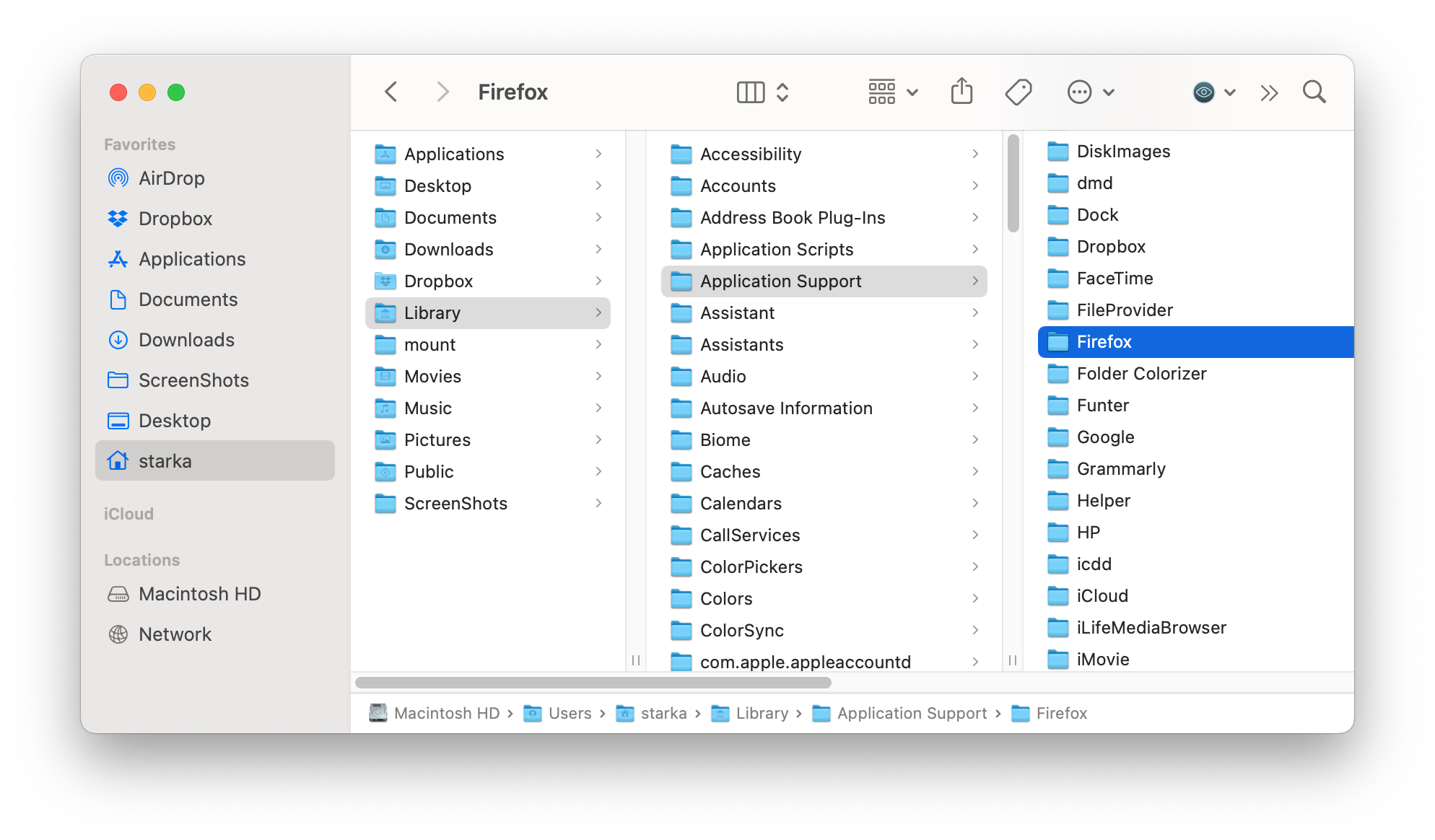 Il se peut que cela prenne beaucoup de temps et d’efforts pour rechercher les dossiers de service liés à l’application précédemment supprimée.
Il se peut que cela prenne beaucoup de temps et d’efforts pour rechercher les dossiers de service liés à l’application précédemment supprimée.
Nous vous recommandons d’utiliser l’ultime désinstallateur Mac, App Cleaner & ; Uninstaller. Cet outil peut désinstaller n’importe quelle app Mac, et tout cela sans avoir à vérifier les dossiers cachés.
Comment supprimer les panneaux de préférences Mac
Certains programmes ajoutent leurs paramètres dans le système de dialogue des préférences. Ils sont appelés panneaux de préférences.
Si vous souhaitez les supprimer, ouvrez les Préférences système, cliquez avec le bouton droit de la souris sur l’icône → dans la fenêtre contextuelle, cliquez sur " Supprimer le volet de préférences " → confirmez la suppression en saisissant un mot de passe administrateur.
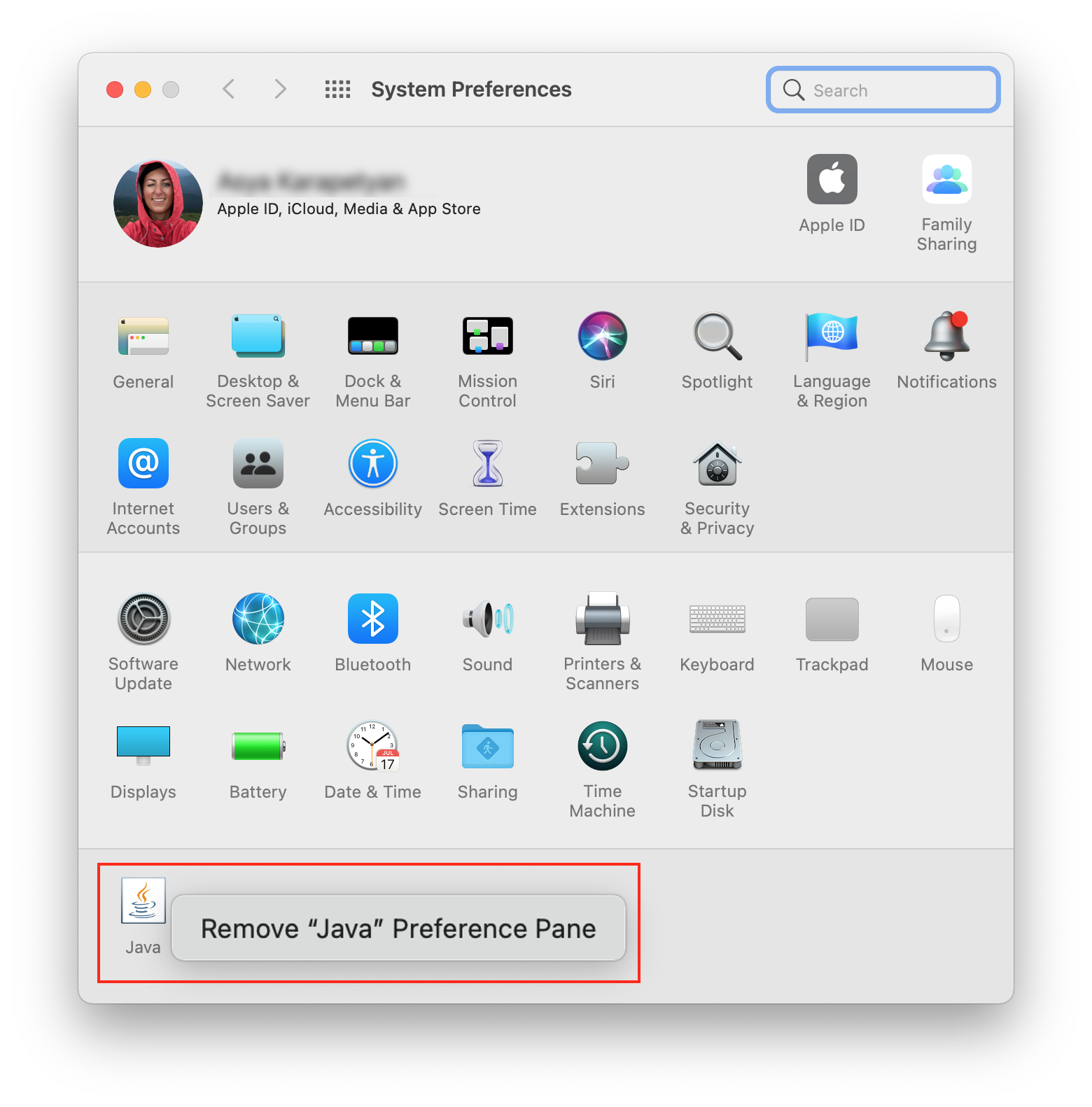
Quand vous avez fini de supprimer tous les fichiers et dossiers inutiles, videz votre Corbeille. Bon travail ! Maintenant, le programme est vraiment parti.
Alors, comment supprimer rapidement et complètement des apps sur un Mac ?
Lorsque vous faites glisser l’icône d’une application vers la Corbeille, vous pouvez laisser des mégaoctets de fichiers inutiles dans des dossiers cachés sur votre Mac. Pour désinstaller complètement les programmes inutiles, vous devez trouver tous leurs fichiers connexes et les supprimer également. Mais en règle générale, cela demande un effort et un temps considérables pour trouver manuellement tous les fichiers restants.
Utilisez App Cleaner & ; Uninstaller pour désinstaller n’importe quel programme, ainsi que tous ses fichiers supplémentaires, en seulement une minute. App Cleaner & ; Uninstaller vous permettra également de vous débarrasser des fichiers des apps qui ont été précédemment désinstallées de manière incorrecte, en plus de pouvoir gérer vos programmes de démarrage et les extensions de votre système ou de votre navigateur.